Există un disc detașabil - o unitate flash. Scop: să îl configurați astfel încât, după conectarea la un PC, arhivează anumite foldere sau fișiere.
Planul de configurare pentru unitatea flash vine în două etape:
a) Creați un fișier autorun, care, la pornirea unității flash, va lansa un fișier de linie de comandă.
b) Crearea unui fișier de linie de comandă care va spune arhivatorului ce, unde și unde să arhiveze.
Același lucru este detaliat și cu exemple:
a) Pe unitatea flash creăm un document text autorun.inf și scriem următoarele în el:
[AutoRun]
shellexecute = archive.cmd
useautoplay = 1

text în fișierul autorun.inf
b) Creați un document text archive.cmd Faceți clic dreapta pe el și schimbați-l. copiați următorul rând:
"Put_k_programme_7z.exe" u -r -scsWIN -ssw -up1q0r2x2y2z1w2 -X! Pagefile.sys -x! Hiberfile.sys archive.zip @ filename.txt
eșantion text fișier linie de comandă
Creați un document text filename.txt și scrieți în el numele dosarelor pe care doriți să le arhivați:
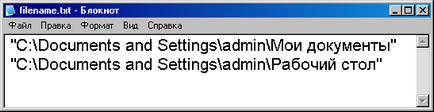
exemplu de listă de fișiere și foldere
Ca rezultat, conținutul unității flash arata astfel:

fișiere de pe o unitate flash
Când vă conectați, unitatea flash va copia în mod arbitrar "documentele mele" și "tabelul slave".
Comentarii:
1) Deschideți unitatea flash nu cu un dublu clic ca înainte, dar cu butonul drept - deschis.
2) În mod implicit, pentru compatibilitatea cu hardware-ul diferit, unitățile flash sunt formatate în sistemele de fișiere vechi FAT16 sau FAT32. Aceasta înseamnă că nu puteți crea un fișier mai mare de 2 gigaocteți. Pentru a rezolva această limitare, trebuie să modificați sistemul de fișiere într-unul mai potrivit (de exemplu, NTFS). Sau, dacă nu funcționează, puteți împărți arhiva în părți cu 1 gigabyte adăugând încă un parametru -v1g la fișierul de linie de comandă.
3) În acest exemplu, arhivarea se face în format zip. Deoarece zipul se apasă rapid și se deschide peste tot. Dacă cineva are puteri CPU goale, atunci puteți înlocui archive.zip cu archive.7z
4) O descriere a semnificației parametrilor liniei de comandă se găsește în fișierul de ajutor al arhivatorului 7zip.
5) Salvați documente text în codare ANSI, altfel 7zip nu va înțelege.